
Las 3 mejores formas de sincronizar archivos de HTC con Mac OS X

Es posible que tenga un teléfono HTC antiguo, pero ahora planea comprar el nuevo HTC One M10 y necesita transferir música, videos, contactos y más de HTC a su Mac, y luego transferir de su Mac a su nuevo teléfono. Muchas personas buscan en Internet para averiguar cómo transferir archivos de un teléfono HTC antiguo a un Mac después de comprar el último teléfono HTC. Bueno, es muy sencillo implementar la transferencia de HTC a un ordenador Windows , pero no es tan fácil para un usuario Mac .
Por lo tanto, este artículo intentará recomendar varios métodos simples y confiables para mantener las copias de seguridad de su dispositivo HTC en su Mac. El uso de una computadora Mac es muy popular y este artículo lo ayudará a transferir datos de HTC a su Mac.
Parte 1: Un clic para transferir HTC a Mac con Android Assistant para Mac
Parte 2: Sincronizar HTC con Mac OS X usando HTC Sync Manager para Mac
Parte 3: Pasos para transferir archivos de HTC a Mac manualmente
Para facilitar las cosas, puede probar directamente el Coolmuster Android Assistant (Windows/Mac). Esta herramienta Mac no solo puede funcionar bien en la transferencia de archivos desde HTC y otros teléfonos Android a Mac, sino que también puede ayudarlo a restaurar archivos de copia de seguridad en el mismo teléfono o Androiden otro teléfono con un solo clic. Con él, puede transferir archivos, incluidos contactos, SMS, fotos, videos, música, aplicaciones, etc. con solo 1 clic.
Otras características de Phone Transfer que puedes disfrutar:
1. Un clic para transferir datos de Android teléfono a Mac y restaurar datos de Mac a Android.
2. Es compatible con todos los dispositivos Android como Samsung, HTC, LG, Sony, Huawei, ZTE, etc.
3. Edite y elimine contactos, SMS, fotos, videos en Mac.
4. Envía y recibe mensajes de texto de Mac directamente.
5. Administre Android datos en Mac sin pérdida de calidad de datos.
6. Interfaz fácil de usar.
1 Haga clic para sincronizar HTC con Mac usando Android Asistente para Mac:
Android Assistant for Mac le proporciona la nueva capacidad de copia de seguridad y restauración con 1 clic para ayudarlo a hacer una copia de seguridad de todos sus datos de Android a Mac con un simple clic. Y también le permite restaurar estos archivos de copia de seguridad en cualquier dispositivo Android con 1 clic. Para lograrlo, solo necesitas:
Paso 1. Inicie Android Asistente para Mac y conecte su teléfono HTC al Mac con un cable USB. Vaya al menú superior de la interfaz para hacer clic en "Super Toolkit", luego verá una interfaz como la siguiente:

Paso 2. Elija la opción de "Copia de seguridad" y seleccione el contenido del que desea hacer una copia de seguridad en el nuevo cuadro de diálogo emergente. Luego, elija una ubicación de salida en su Mac para guardar estas copias de seguridad y haga clic en el botón "Copia de seguridad" para guardarlas en el destino.

HTC Sync Manager for Mac es una aplicación desarrollada por HTC para sincronizar los archivos multimedia de los usuarios (como fotos y vídeos) y los archivos personales, como contactos y marcadores, con el Mac. Es muy fácil de usar. Puede usarlo para hacer una copia de seguridad de todos los archivos importantes en su teléfono HTC. Además, también puede usarlo para actualizar aplicaciones y sistemas Android en su teléfono.
Primero: Descarga HTC Sync Manager para Mac e instálalo
Abra el sitio web del Centro de soporte de HTC para descargar HTC Sync Manager para Mac, haga doble clic en el archivo descargado e instale esta herramienta en su computadora Mac .
Segundo: ejecute esta herramienta y conecte su teléfono HTC a su Mac
Conecte su teléfono inteligente HTC a su Mac mediante un cable USB. Verás que HTC Sync Manager se ejecuta automáticamente. Si no se inicia, abra este software manualmente. Una vez que se está ejecutando, su dispositivo se detecta y muestra y sus archivos se sincronizan automáticamente.
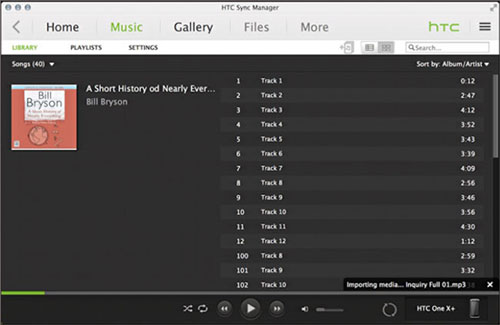
Tercero: Sincronizar archivos HTC con Mac
Para transferir archivos desde su teléfono HTC a su Mac, debe encontrar el archivo que desea transferir, hacer clic con el botón derecho, seleccionar Copiar a la computadora y luego elegir enviar a una carpeta existente, o puede crear una nueva carpeta Guarde su archivo HTC.
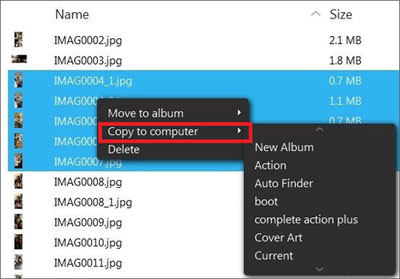
Si desea sincronizar archivos desde su teléfono HTC a Mac OS X sin ninguna herramienta de terceros, puede usar el siguiente método. Puede conectar el teléfono HTC a la computadora como una unidad externa y luego mover manualmente los archivos de la unidad del teléfono a Mac.
Paso 1. Conecte su teléfono HTC a su Mac con un cable USB.
Paso 2. Si su teléfono HTC no está conectado a su computadora correctamente, debe habilitar la depuración USB en el teléfono HTC de inmediato. Sólo tienes que ir a Ajustes> Aplicaciones> Desarrollo> Conexiones USB. (Aquí hay una guía que le muestra cómo habilitar la depuración USB en HTC).
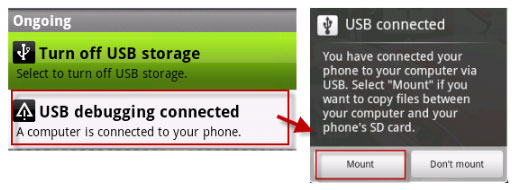
Paso 3. Después de eso, puede usar el teléfono HTC que conectó Mac computadora como una unidad externa, lo que significa que ahora puede administrar los datos y archivos del teléfono directamente en su Mac, incluida la copia de los archivos HTC requeridos en su Mac.
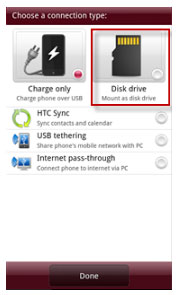
Consejo: Asegúrese de haber activado el "Dispositivo de almacenamiento USB" del teléfono HTC.
Artículos relacionados:
Cómo transferir contactos de un iPhone a otro
Cómo transferir contenido/datos de Samsung a Samsung





